|
|
|
|
Lights (Источники Света) |
|
Команда Lights (ИсточникиСвета)
Управляет настройками освещения в модели.
Панель Lights (Источники Света)
Name (Имя)
Имя источника света.
Skylight (Свечение атмосферы)
Обеспечивает эффект окружающего верхнего освещения.
Sun (Солнце)
Обеспечивает эффект сильного направленного света, зависящего от настроек на панели Sun (Солнце).
Type (Тип)
Показывает тип источника света.
 Directional light (Источник Направленного света)
Directional light (Источник Направленного света)
 Linear light (Линейный источник света)
Linear light (Линейный источник света)
 Point light (Точечный источник света)
Point light (Точечный источник света)
 Rectangular light (Прямоугольный источник света)
Rectangular light (Прямоугольный источник света)
Intensity (Интенсивность)
Яркость источника света.
Color (Цвет)
Цвет излучаемого света.
|
|
|
|
Create Directional Light (Создать Источник Направленного Света) |
|
Команда DirectionalLight (ИсточникНаправленногоСвета)
Вставляет источник света, который имитирует солнце, находящееся в определённом месте, и испускающее параллельные лучи в определённом направлении.
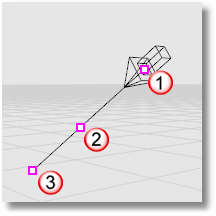
Точка размещения (Location point) (1), Точка платформы (dolly point) (2), точка цели (target point) (3).
Шаги
 Укажите местоположение, на которое нужно направить свет.
Укажите местоположение, на которое нужно направить свет.
 Укажите местоположение источник направленного света.
Укажите местоположение источник направленного света.
Примечания
 Направленный источник света светит в указанном направлении. Местоположение источника света не имеет значения: световой объект просто указывает направление излучения света.
Направленный источник света светит в указанном направлении. Местоположение источника света не имеет значения: световой объект просто указывает направление излучения света.
 Включите контрольные точки (control points) источника света и перемещайте (move) или перетаскивайте (drag) эти контрольные точки, чтобы редактировать направление света и цель (target).
Включите контрольные точки (control points) источника света и перемещайте (move) или перетаскивайте (drag) эти контрольные точки, чтобы редактировать направление света и цель (target).
 Для перемещения источника света без изменения его направления, перемещайте за точку платформы (dolly point) (контрольная точка, находящаяся посередине вектора направления).
Для перемещения источника света без изменения его направления, перемещайте за точку платформы (dolly point) (контрольная точка, находящаяся посередине вектора направления).
|
|
|
|
Create Linear Light (Создать Линейный Источник Света) |
|
Команда LinearLight (ЛинейныйИсточникСвета)
Вставляет источник света, имитирующий флуоресцентную трубку.
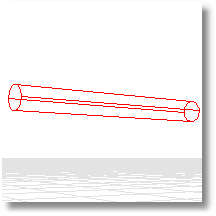
Шаги
 Укажите начало источника света.
Укажите начало источника света.
 Укажите конец источника света.
Укажите конец источника света.
|
|
|
|
Create Point Light (СоздатьТочечныйИсточникСвета) |
|
Команда PointLight (СоздатьТочечныйИсточникСвета)
Вставляет источник света, который излучает свет из одного местоположения во все направления (всенаправленный свет).
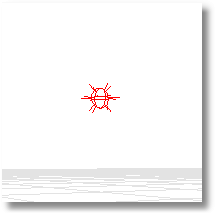
Шаги
 Укажите месторасположение источника света.
Укажите месторасположение источника света.
|
|
|
|
Create Rectangular Light (СоздатьПрямоугольныйИсточникСвета) |
|
Команда RectangularLight (СоздатьПрямоугольныйИсточникСвета)
Вставляет прямоугольный источник света, который излучает свет массивом световых точек в одном направлении.
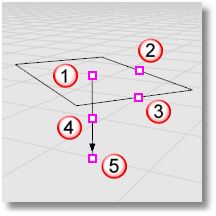
Точка размещения (Location point) (1), контроль длины (length control) (2), контроль ширины (width control) (3), точка платформы (dolly point) (4), точка цели (target point) (5).
Шаги
 Укажите точку начала источника света.
Укажите точку начала источника света.
 Укажите длину источника света.
Укажите длину источника света.
 Укажите ширину источника света.
Укажите ширину источника света.
Опции
Target (Цель)
Нацеливает источник света на указанное местоположение.
Примечания
 Включите контрольные точки (control points) источника света, чтобы с помощью их перемещения редактировать направление (direction), длину (length), ширину (width) и цель (target) источник света.
Включите контрольные точки (control points) источника света, чтобы с помощью их перемещения редактировать направление (direction), длину (length), ширину (width) и цель (target) источник света.
 Для перемещения источника света без изменения его направления, перемещайте за точку платформы (dolly point) (контрольная точка, находящаяся посередине вектора направления).
Для перемещения источника света без изменения его направления, перемещайте за точку платформы (dolly point) (контрольная точка, находящаяся посередине вектора направления).
|
|
|
|
Create Spotlight (Создать Прожектор) |
|
Команда Spotlight (Прожектор)
Вставляет в модель объект - источник света, который создаёт эффект узкого пучка направленного света, обладающего эффектом спада интенсивности (falloff) по краям светового пятна.
Объект spotlight (прожектор) показывается в виде конуса. Его свет отображается только при полном рендеринге на целевых объектах.
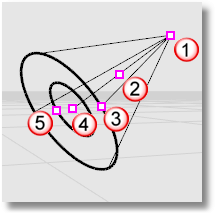
Точка размещения (Location point) (1), точка платформы (dolly point) (2), контроль радиуса (radius control) (3), точка цели (target point) (4), контроль светового пятна (hotspot control) (5).
Чтобы задать цвет (color) света, а также включить (On), либо отключить источник света, используйте команду Properties(Свойства). Более тёмные цвета, такие как gray (серый), освещают сцену меньше.
Шаги
 Укажите центр (center) и радиус (radius) базовой окружности (base circle).
Укажите центр (center) и радиус (radius) базовой окружности (base circle).
За описанием опций обратитесь к разделу Circle (Окружность).
 Укажите конец объекта освещения.
Укажите конец объекта освещения.
Опции командной строки
Опции сдерживания направления
None (Нет)
Центр может быть где угодно в 3D пространстве.
Вторая точка может быть размещена где угодно, используя режим лифта (elevator mode), объектовые привязки (object snaps) или другие вспомогательные средства моделирования (modeling aids).
Vertical (Вертикально)
Объект строится перпедникулярно плоскости конструирования (construction plane).
 Укажите центр (center) и радиус (radius ) или диаметр (diameter).
Укажите центр (center) и радиус (radius ) или диаметр (diameter).
AroundCurve (ВокругКривой)
Чертит окружность перпендикулярно кривой.
 Выделите
кривую и укажите центр окружности на кривой, а затем Радиус (Radius) или Диаметр (Diameter).
Выделите
кривую и укажите центр окружности на кривой, а затем Радиус (Radius) или Диаметр (Diameter).
Примечания
 Включите контрольные точки (control points) прожектора, чтобы с помощью их перемещения редактировать направление, длину, угол излучения, угол светового пятна и позицию прожектора.
Включите контрольные точки (control points) прожектора, чтобы с помощью их перемещения редактировать направление, длину, угол излучения, угол светового пятна и позицию прожектора.
 Для перемещения источника света без смены его направления, перемещайте за dolly point (точку платформы) (контрольная точка (control point), средняя между вершиной конуса и центром окружности его основания).
Для перемещения источника света без смены его направления, перемещайте за dolly point (точку платформы) (контрольная точка (control point), средняя между вершиной конуса и центром окружности его основания).
 Прожекторы с более узкими конусами производят эффект большей детализации, чем прожекторы с более широкими конусами.
Прожекторы с более узкими конусами производят эффект большей детализации, чем прожекторы с более широкими конусами.
 Конус прожектора представляет собой только направление света, но не пучок (range) света.
Конус прожектора представляет собой только направление света, но не пучок (range) света.
 Яркость (brightness) света прожектора остаётся постоянной, даже при удалении от вершины конуса.
Яркость (brightness) света прожектора остаётся постоянной, даже при удалении от вершины конуса.
 Длина и ширина прожектора вместе управляют формой бесконечного конуса в пространстве, освещённого этим прожектором.
Длина и ширина прожектора вместе управляют формой бесконечного конуса в пространстве, освещённого этим прожектором.
 Объекты, находящиеся влизи оси конуса прожектора освещены наиболее ярко. Эта область полной яркости освещения продолжается до середины ширины конуса, и затем медленно сходит на нет до края конуса.
Объекты, находящиеся влизи оси конуса прожектора освещены наиболее ярко. Эта область полной яркости освещения продолжается до середины ширины конуса, и затем медленно сходит на нет до края конуса.
 Параметр Spotlight hardness (Контрастность светового пятна) контролирует полностью освещенную область. Вы можете либо уменьшить его, либо расширить его так, чтобы области спада не было вообще. Самый простой способ увидеть, как работает этот параметр - создать плоскость и единственный прожектор, направленный на неё, а затем поиграть с параметром контрастности, чтобы увидеть, что он делает.
Параметр Spotlight hardness (Контрастность светового пятна) контролирует полностью освещенную область. Вы можете либо уменьшить его, либо расширить его так, чтобы области спада не было вообще. Самый простой способ увидеть, как работает этот параметр - создать плоскость и единственный прожектор, направленный на неё, а затем поиграть с параметром контрастности, чтобы увидеть, что он делает.